Guide d'utilisation Sommaire À propos de ce document Apparence et ports du moniteur Allumer et éteindre le moniteur Réglage de l'angle et de la hauteur du moniteur Projection sans fil (uniquement prise en charge par les moniteurs HSN-CBA) Connexion du moniteur à un réseau sans fil (uniquement pris en charge par les moniteurs HSN-CBA) Connexion du moniteur avec un câble Connexion d'un clavier ou d'une souris Bluetooth (uniquement pris en charge par les moniteurs HSN-CBA) Réglage du menu OSD du moniteur Questions fréquentes Informations relatives à la sécurité Mention légale i À propos de ce document Veuillez lire ce document avant de commencer à utiliser l'appareil. Certains composants mentionnés dans le document peuvent ne pas être inclus avec l'appareil et vous devez les acheter séparément. Certaines fonctionnalités décrites dans ce document ne sont disponibles que lorsqu'elles sont utilisées avec d'autres composants. Les figures et les interfaces utilisateur graphiques (GUI) dans ce document peuvent être différentes de celles réelles et toutes les figures sont à titre de référence uniquement. 1 Apparence et ports du moniteur 2 Apparence et ports du moniteur 1 HUAWEI Smart Bar • Lorsque l'écran est éteint ou en mode veille, vous pouvez appuyer avec un doigt sur la HUAWEI Smart Bar pour réveiller l'écran. • Lorsque le moniteur est allumé et connecté à un appareil externe en mode de projection filaire ou sans fil, le moniteur affiche l'écran de l'appareil externe. Dans ce cas, si le menu OSD ne s'affiche pas, vous pouvez : • Faire glisser avec un doigt sur la HUAWEI Smart Bar pour régler le volume du haut-parleur du moniteur. • Faire glisser avec deux doigts sur la HUAWEI Smart Bar pour ouvrir l'écran de commutation de source d'entrée et basculer rapidement entre les sources d'entrée. • • Appuyez avec un doigt sur la HUAWEI Smart Bar pour afficher le menu OSD. Lorsque le moniteur est allumé et que le menu OSD ou l'image système s'affiche sur le moniteur, vous pouvez ajuster les paramètres du moniteur en effectuant des opérations sur la HUAWEI Smart Bar . • Faites glisser avec un doigt sur la HUAWEI Smart Bar pour basculer entre les différentes options. • Appuyez avec un doigt sur la HUAWEI Smart Bar pour confirmer la sélection. • Appuyez deux fois avec un doigt sur la HUAWEI Smart Bar pour revenir ou quitter. Seuls les moniteurs HSN-CBA prennent en charge la projection sans fil. Lorsque le moniteur est sous tension et qu'il n'y a pas d'entrée de signal, le moniteur affiche son propre bureau système. Pendant la projection sans fil, vous pouvez appuyer deux fois avec un doigt sur la HUAWEI Smart Bar pour quitter. 2 Haut-parleur Joue le son. 3 Apparence et ports du moniteur 3 Microphone Situé des deux côtés de la base du moniteur. Utilisé pour les vidéoconférences, les appels vocaux et les enregistrements. Vous ne pouvez utiliser le microphone du moniteur que lorsque le moniteur est connecté à un ordinateur de bureau ou à un ordinateur portable (avec l'extrémité USB-A connectée à l'ordinateur) via un câble USB-C vers USB-A , ou lorsqu'il est connecté à un appareil tel qu'un ordinateur portable via le câble USB-C vers USB-C fourni avec le moniteur. 4* Capteur Huawei Share Appuyez la zone de détection NFC de certains téléphones contre le capteur Huawei Share de votre écran pour utiliser la projection sans fil. Ce composant n'est disponible qu'avec les moniteurs HSN-CBA . 5 Port USB-A (USB 3.2 Gen 1) • Charge des appareils tels que des téléphones avec une alimentation jusqu'à 5 Vcc/ 1 A. • Se connecte à des appareils tels que des claviers et des souris filaires. • Lors de la connexion du moniteur à l'ordinateur à l'aide d'un câble HDMI ou MiniDP vers DP, si vous souhaitez connecter un clavier et une souris au moniteur pour contrôler l'ordinateur en sens inverse, vous devez également utiliser un câble USB-C vers USB-A pour connecter le moniteur à l'ordinateur. Assurez-vous que l'extrémité USB-A de ce câble est connectée à l'ordinateur. • Lorsque vous connectez le moniteur à un appareil tel qu'un ordinateur portable ou un téléphone à l'aide du câble USB-C vers USB-C fourni avec le moniteur, vous pouvez connecter un clavier et une souris au moniteur pour contrôler l'appareil en sens inverse. • Lorsqu'un moniteur HSN-CBA affiche son propre bureau système, le clavier et la souris peuvent être connectés pour contrôler le moniteur. 6 Port USB-C • Charge les appareils mobiles tels que les ordinateurs portables prenant en charge le protocole PD avec une charge rapide jusqu'à 20 V/3,25 A. • Connecte le moniteur à un ordinateur à l'aide du câble USB-C vers USB-C fourni avec le moniteur. 7 Prise casque Se connecte à un casque. 4 Apparence et ports du moniteur 8 Bouton d'alimentation Allume et éteint le moniteur. 9 Port d'alimentation USB-C Se connecte à un adaptateur secteur pour alimenter le moniteur. 10 Port MiniDP Connecte le moniteur à des appareils tels que des ordinateurs via un câble MiniDP. 11 Port HDMI Connecte le moniteur à des appareils tels que des ordinateurs via un câble HDMI. 5 Allumer et éteindre le moniteur • Lorsque le moniteur est éteint, que l'écran est éteint ou que le moniteur est en mode veille, vous pouvez appuyer sur le bouton d'alimentation pour allumer le moniteur. • Lorsque le moniteur est allumé, vous pouvez appuyer sur le bouton d'alimentation et le maintenir enfoncé pendant plus de 3 secondes pour éteindre le moniteur. • Lorsque l'écran est allumé, vous pouvez appuyer sur le bouton d'alimentation pour éteindre l'écran. • Lorsque le moniteur est sous tension mais qu'il n'y a pas d'entrée de signal, le moniteur passe automatiquement en mode veille. Une fois le mode d'économie d'énergie activé pour le moniteur HSN-CBA, le moniteur passe automatiquement en mode veille prolongée et désactive le Wi-Fi et le Bluetooth lorsque le moniteur est allumé mais qu'il n'y a pas d'entrée de signal. Pour activer le mode d'économie d'énergie, appuyez avec un doigt sur la HUAWEI Smart Bar lorsque l'appareil est allumé et qu'il y a une entrée de signal, ouvrez le menu OSD et accédez à > . 6 Réglage de l'angle et de la hauteur du moniteur Tenez le panneau du moniteur avec les deux mains, faites pivoter le panneau pour régler l'angle et déplacez le panneau de haut en bas pour régler sa hauteur. Il peut s'incliner vers le bas jusqu'à 5° (±2°) et vers le haut jusqu'à 18° (±2°). La hauteur peut être ajustée de 110 mm (±5 mm). Pour éviter d'endommager l'écran, n'appuyez pas sur l'écran avec une force excessive lors du réglage de l'angle et de la hauteur du moniteur ou lorsque vous déplacez le moniteur. 7 Projection sans fil (uniquement prise en charge par les moniteurs HSN-CBA) L'écran d'un téléphone ou d'un ordinateur peut être rapidement projeté sans câble sur le moniteur, offrant aux utilisateurs une expérience multi-écrans. Projection de l'écran d'un téléphone 1 Activez le NFC, Wi-Fi et Bluetooth dans le panneau de notifications du téléphone. 2 Lorsque le moniteur est allumé et que l'écran du téléphone est déverrouillé, appuyez la zone de détection NFC de votre téléphone contre au centre de la base du moniteur jusqu'à ce que le téléphone sonne ou vibre. Ensuite, éloignez le téléphone et suivez les instructions à l'écran. 3 L'écran du téléphone est ensuite projeté sur le moniteur. Lorsque vous utilisez le téléphone, l'écran du téléphone sera synchronisé avec le moniteur. 8 Projection sans fil (uniquement prise en charge par les moniteurs HSN-CBA) • Cette fonctionnalité n'est prise en charge que par certains téléphones Huawei prenant en charge la projection NFC ou sans fil. • Si votre téléphone exécute une version antérieure, vous devrez peut-être connecter votre téléphone au même réseau Wi-Fi que le moniteur avant de projeter l'écran de votre téléphone sur le moniteur. Suivez les instructions à l'écran pour terminer la connexion. Pour profiter d'une meilleure expérience avec cette fonctionnalité, mettez votre téléphone à jour avec la dernière version. • Si l'écran de votre téléphone ne peut pas être projeté par projection à une touche, activez dans le panneau de notifications de votre téléphone, recherchez les appareils à proximité, sélectionnez votre moniteur sans fil et suivez les instructions à l'écran. • Si c'est la première fois que votre téléphone est connecté au moniteur, vous devrez peut-être saisir le code d'association. Dans ce cas, effectuez les opérations demandées. • Si le moniteur est connecté à un autre appareil via un câble et que l'écran de l'appareil est affiché sur le moniteur, il est conseillé de faire glisser avec deux doigts sur la HUAWEI Smart Bar pour basculer la source d'entrée sur . Une fois que le moniteur affiche son propre bureau, effectuez les opérations précédentes pour projeter l'écran de votre téléphone. Projection de l'écran d'un ordinateur 1 Allumez le moniteur et l'ordinateur. 2 Cliquez sur en bas du bureau de l'ordinateur, cliquez sur de projection et connecter l'ordinateur au moniteur sans fil. Si l'icône pour ouvrir la page ne s'affiche pas, développez la zone d'opération du raccourci pour trouver l'icône. 3 Sur votre ordinateur, recherchez les appareils à proximité, sélectionnez votre moniteur sans fil et suivez les instructions à l'écran. 9 Projection sans fil (uniquement prise en charge par les moniteurs HSN-CBA) 4 L'écran de l'ordinateur est ensuite projeté sur le moniteur. Lorsque vous utilisez l'ordinateur, l'écran de l'ordinateur est synchronisé avec le moniteur. • Cette fonctionnalité n'est disponible qu'avec les ordinateurs Windows prenant en charge la projection sans fil. • Si le moniteur est connecté à un autre appareil via un câble et que l'écran de l'appareil est affiché sur le moniteur, il est conseillé de faire glisser avec deux doigts sur la HUAWEI Smart Bar pour basculer la source d'entrée sur . Une fois que le moniteur affiche son propre bureau, effectuez les opérations précédentes pour projeter l'écran de votre ordinateur. 10 Connexion du moniteur à un réseau sans fil (uniquement pris en charge par les moniteurs HSN-CBA) 1 Basculez le moniteur sur aucune entrée de signal pour afficher son propre bureau système. • Si le moniteur est en mode de projection sans fil, déconnectez-le de votre téléphone ou de votre ordinateur, ou appuyez deux fois avec un doigt sur la HUAWEI Smart Bar sur le moniteur pour quitter la projection sans fil. • Si le moniteur est connecté à un appareil externe via un câble et que l'écran de l'appareil externe est affiché sur le moniteur, faites glisser avec deux doigts sur la HUAWEI Smart Bar pour basculer la source d'entrée sur pour quitter la connexion filaire. 2 Appuyez sur la HUAWEI Smart Bar, accédez à l'écran pour terminer la connexion à un réseau. • > et suivez les instructions à Si votre moniteur n'est pas connecté à une souris, l'écran du réseau Wi-Fi affichera une page pour installer l'application AI life. Vous pouvez utiliser un téléphone Huawei pour télécharger et installer l'application AI life et utiliser l'application pour terminer la connexion. • Si votre moniteur a été connecté à une souris externe, la liste des réseaux Wi-Fi disponibles s'affichera une fois que vous aurez cliqué sur l'icône . Sélectionnez le nom Wi-Fi correspondant pour vous connecter au réseau Wi-Fi. Vous pouvez également toucher AI life dans la liste des réseaux Wi-Fi et suivre les instructions à l'écran pour terminer la connexion à l'aide de l'application AI life. 11 Connexion du moniteur à un réseau sans fil (uniquement pris en charge par les moniteurs HSN-CBA) • Si vous utilisez l'application AI life pour la première fois, vous devrez vous connecter avec votre compte HUAWEI. • Si aucune boîte de dialogue ne s'affiche pour découvrir le moniteur, appuyez sur puis appuyez sur Ajouter un appareil en haut de l'application AI Life. L'application recherchera automatiquement les appareils à proximité. Vous pouvez également ajouter manuellement des appareils ou scanner le QR code du moniteur pour ajouter des appareils. • En plus de configurer le réseau Wi-Fi pour le moniteur, vous pouvez appuyer sur l'icône du moniteur sur l'application AI life pour accéder à l'écran de contrôle de l'appareil et personnaliser certaines fonctions du moniteur, telles que la modification du nom du moniteur. 12 Connexion du moniteur avec un câble L'appareil est livré sans certains composants et câbles et vous devez les acheter séparément. Connexion par câble USB-C vers USB-C Utilisez un câble pour connecter un appareil tel qu'un ordinateur portable ou un téléphone au moniteur pour utiliser l'appareil sur le grand écran du moniteur et charger l'appareil simultanément. 1 Connectez une extrémité du câble USB-C vers USB-C fourni avec le moniteur au port USB-C du moniteur et connectez l'autre extrémité au port USB-C d'un appareil tel qu'un ordinateur portable. (Le port USB-C de l'appareil connecté doit prendre en charge l'affichage, la transmission de données et le chargement). 2 Allumez le moniteur et l'appareil connecté. Si l'écran de l'appareil connecté s'affiche sur le moniteur, cela indique que la connexion est réussie. 3 Connectez un clavier et une souris aux ports USB-A du moniteur afin de pouvoir inverser le fonctionnement de l'appareil connecté sur le moniteur. Si l'écran de l'appareil connecté ne s'affiche pas automatiquement sur le moniteur, appuyez sur et basculez la source d'entrée sur USB-C. 13 Connexion du moniteur avec un câble Connexion par câble HDMI 1 Connectez une extrémité du câble HDMI au port HDMI de l'ordinateur et l'autre extrémité au port HDMI du moniteur. 2 Connectez des appareil tels qu'un clavier et une souris selon les besoins. Pour connecter un tel appareil au moniteur, connectez l'extrémité USB-A d'un câble USB-C vers USB-A à l'ordinateur et l'autre extrémité au moniteur. 3 Allumez le moniteur et l'ordinateur et attendez un moment. Si le bureau système de l'ordinateur s'affiche sur le moniteur, cela indique que la connexion a réussi. Pour les moniteurs de certains modèles, le bureau système du moniteur peut s'afficher lorsque le moniteur est mis sous tension pour la première fois. Vous pouvez basculer la source d'entrée sur HDMI lorsque vous y êtes invité pour accéder au bureau système de l'ordinateur. Après avoir allumé à nouveau le moniteur, le bureau système de l'ordinateur s'affichera automatiquement sur le moniteur. 14 Connexion du moniteur avec un câble Connexion par câble MiniDP vers DP 1 Connectez l'extrémité MiniDP du câble MiniDP vers DP au moniteur et connectez l'extrémité DP à l'ordinateur. 2 Connectez des appareil tels qu'un clavier et une souris selon les besoins. Pour connecter un tel appareil au moniteur, connectez l'extrémité USB-A d'un câble USB-C vers USB-A à l'ordinateur et l'autre extrémité au moniteur. 3 Allumez le moniteur et l'ordinateur et attendez un moment. Si le bureau système de l'ordinateur s'affiche sur le moniteur, cela indique que la connexion a réussi. Pour les moniteurs de certains modèles, le bureau système du moniteur peut s'afficher lorsque le moniteur est mis sous tension pour la première fois. Vous pouvez basculer la source d'entrée sur MiniDP lorsque vous y êtes invité pour accéder au bureau système de l'ordinateur. Après avoir allumé à nouveau le moniteur, le bureau système de l'ordinateur s'affichera automatiquement sur le moniteur. 15 Connexion d'un clavier ou d'une souris Bluetooth (uniquement pris en charge par les moniteurs HSN-CBA) Les moniteurs HSN-CBA prennent en charge le Bluetooth et peuvent donc être connectés à un clavier ou une souris Bluetooth. 1 Lorsque le moniteur affiche son propre bureau système, appuyez sur la > . Le moniteur recherchera alors les HUAWEI Smart Bar et accédez à appareils Bluetooth à proximité. Si le moniteur affiche l'écran d'un appareil externe, faites glisser avec deux doigts sur la HUAWEI Smart Bar et basculez la source d'entrée sur . Le bureau système du moniteur s'affichera alors. 2 Activez le bouton Bluetooth du clavier et de la souris afin qu'ils puissent être détectés. 3 Sélectionnez votre appareil Bluetooth sur le moniteur. Une fois la connexion établie, vous pouvez utiliser la souris et le clavier Bluetooth pour faire fonctionner le moniteur. Alternativement, vous pouvez inverser le fonctionnement de l'appareil externe connecté au moniteur dans les scénarios suivants : • Un téléphone est projeté sur le moniteur via la projection sans fil. (Notez que si la version du système du téléphone est ancienne, le téléphone peut ne pas prendre en charge les opérations inverses à l'aide du clavier et de la souris Bluetooth.) • Un appareil tel qu'un téléphone ou un ordinateur portable est connecté au moniteur via le câble USB-C vers USB-C fourni avec le moniteur. • Un ordinateur est connecté au moniteur via un câble HDMI et un câble USB-C vers USB-A, ou via un câble MiniDP vers DP et un câble USB-C vers USB-A. (L'extrémité USB-A du câble USB-C vers USB-A doit être connectée à l'ordinateur). 16 Réglage du menu OSD du moniteur 1 Lorsque le moniteur est sous tension, connectez-le à un appareil externe en mode de projection filaire ou sans fil. Lorsque le moniteur affiche l'écran de l'appareil externe, appuyez sur la HUAWEI Smart Bar avec un doigt pour ouvrir le menu OSD. 2 Réglez le menu OSD en suivant les instructions sur les gestes de la HUAWEI Smart Bar. 3 Une fois le réglage du menu OSD terminé, appuyez deux fois sur la HUAWEI Smart Bar pour quitter le menu OSD. Sinon, attendez un moment que le menu OSD se ferme automatiquement. Descriptions du menu OSD Le menu OSD varie en fonction du modèle de moniteur. Active ou désactive le mode Confort des yeux. Il est recommandé d'activer le mode Confort des yeux si vous allez lire pendant une période prolongée. Une fois le mode Confort des yeux activé, il est normal que l'écran ait une dominante jaune. Règle la luminosité. Change la source d'entrée. Change la gamme de couleurs. Active ou désactive le mode d'économie d'énergie. Seuls les moniteurs HSN-CBA prennent en charge le mode d'économie d'énergie. Règle le volume du haut-parleur et du microphone. Règle les paramètres d'affichage du moniteur. Change la langue du menu OSD sur le moniteur. Restaure le menu OSD du moniteur aux paramètres d'usine. 17 Questions fréquentes Le moniteur ne peut pas être allumé Vérifiez si le câble d'alimentation est correctement connecté au moniteur et à la prise de courant. Aucune image n'est affichée sur le moniteur en projection filaire • Vérifiez si tous les câbles sont correctement connectés. • Vérifiez si tous les appareils tels que le moniteur et l'ordinateur sont sous tension. • Vérifiez si le câble HDMI ou DP est endommagé. • En l'absence des problèmes précédents, redémarrez le moniteur et vérifiez si les images peuvent être correctement affichées sur le moniteur. L'écran est trop clair ou trop sombre Ouvrez le menu des paramètres du moniteur et réglez la luminosité et le contraste de l'écran. La couleur de l'écran est anormale • Vérifiez si le câble HDMI ou DP est endommagé. Par exemple, vérifiez si les broches sont tordues. • Ouvrez le menu des paramètres du moniteur et ajustez la température de couleur. 18 Informations relatives à la sécurité Cette section contient des informations importantes relatives à l'utilisation de votre appareil. Elle contient également des informations sur la manière d'utiliser votre appareil en toute sécurité. Veuillez lire attentivement ces informations avant d'utiliser votre appareil. Appareil électronique N'utilisez pas votre appareil quand cela est interdit. N'utilisez pas l'appareil si celui-ci peut provoquer un danger ou créer des interférences avec d'autres appareils électroniques. Interférences avec des équipements médicaux • Suivez les règles et règlementations établies par les hôpitaux et les centres de santé. N'utilisez pas votre appareil dans un endroit où cela est interdit. • Certains appareils sans fil peuvent affecter les performances des appareils auditifs ou des stimulateurs cardiaques. Consultez votre fournisseur de services pour de plus amples informations. • Les fabricants de stimulateurs cardiaques recommandent de laisser un écart minimum de 15 cm entre un appareil et un stimulateur cardiaque afin d'empêcher des interférences potentielles avec le stimulateur. Si vous utilisez un stimulateur cardiaque, tenez l'appareil du côté opposé au stimulateur cardiaque et ne portez pas l'appareil dans votre poche avant. • Veuillez consulter votre médecin ainsi que le fabricant de l'appareil pour déterminer si l'usage de votre appareil est susceptible d'affecter le fonctionnement de votre dispositif médical. Protection de l'audition lors de l'utilisation d'écouteurs • Pour prévenir tout risque de lésions auditives, évitez d'écouter à volume élevé pendant de longues périodes. • L'utilisation d'écouteurs à volume élevé peut provoquer des lésions auditives. Afin de réduire ce risque, diminuez le volume sonore des écouteurs jusqu'à un niveau sûr et confortable. Zones contenant des matières inflammables et des explosifs • N'utilisez pas l'appareil dans des endroits où sont stockés des matières inflammables ou des explosifs, par exemple une station-service, un dépôt pétrolier ou une usine chimique. L'utilisation de votre appareil dans ces environnements augmente les risques d'explosion ou d'incendie. Respectez également les instructions sous forme de texte et de symboles. • Ne stockez pas et ne transportez pas l'appareil dans des récipients contenant des liquides inflammables, des gaz ou des explosifs. 19 Informations relatives à la sécurité Environnement d’exploitation • Évitez les environnements poussiéreux, humides ou sales. Évitez les champs magnétiques. L'utilisation de l'appareil dans ces environnements peut entraîner des dysfonctionnements des circuits. • Arrêtez d'utiliser l'appareil et débranchez-le de sa source d'alimentation avant de brancher et de débrancher les câbles. Assurez-vous que vos mains sont sèches lorsque vous utilisez l'appareil. • En cas d'orage, éteignez votre appareil et débranchez tous les câbles qui y sont raccordés afin de le protéger contre la foudre. • N'utilisez pas votre appareil en cas d'orage afin de le protéger contre tout danger causé par la foudre. • Les températures d'utilisation idéales sont entre 0°C et 35°C. Les températures de stockage idéales sont entre -10°C et +45°C. Des températures extrêmement froides ou chaudes peuvent endommager votre appareil ou les accessoires. • Afin de protéger votre appareil ou ses accessoires des risques d'incendie ou d'électrocution, évitez de les exposer à la pluie et à l'humidité. • Conservez l'appareil à l'écart des sources de chaleur et de flammes, telles qu'un radiateur, un four à micro-ondes, une cuisinière, une bouilloire ou une bougie. • Cessez d'utiliser l'appareil ou ses applications pendant un certain temps si l'appareil est en surchauffe. En cas d'exposition de la peau à un appareil en surchauffe pendant une période prolongée, des symptômes de brûlures légères, tels que des tâches rouges et des pigmentations plus foncées, peuvent se produire. • Ne laissez pas les enfants ou les animaux de compagnie mordre ou sucer l'appareil ou les accessoires. Cela pourrait entraîner des dommages ou une explosion. • Respectez les lois et règlementations locales et respectez la vie privée et les droits légaux d'autrui. • Ne placez pas d'objet (bougie ou récipient contenant de l'eau, par exemple) sur l'appareil. Si un corps étranger ou du liquide pénètrent dans l'appareil, cessez immédiatement d'utiliser celui-ci, éteignez-le et débranchez tous les câbles qui y sont connectés. Puis, contactez un centre technique agréé Huawei. Sécurité des enfants • Respectez toutes les précautions en matière de sécurité des enfants. Il peut se révéler dangereux de laisser les enfants jouer avec l'appareil ou avec ses accessoires. L'appareil comporte des pièces amovibles susceptibles de présenter un danger de suffocation. Tenir à distance des enfants. • L'appareil et ses accessoires ne sont pas conçus pour être utilisés par des enfants. Les enfants ne doivent utiliser l'appareil que sous la surveillance d'un adulte. 20 Informations relatives à la sécurité Accessoires • L'utilisation d'un adaptateur d'alimentation, d'un chargeur ou d'une batterie non approuvé(e) ou incompatible peut entraîner un incendie, une explosion ou d'autres dangers. • Seuls les accessoires approuvés par le fabricant de l'appareil pour une utilisation avec ce modèle peuvent être utilisés. L'utilisation de tout autre type d'accessoires peut entraîner la nullité de la garantie, enfreindre les règlementations et lois locales et être dangereuse. Veuillez contacter votre détaillant pour obtenir plus d'informations sur la disponibilité, près de chez vous, d'accessoires agréés. Sécurité de l'adaptateur d'alimentation • La fiche d'alimentation est conçue pour réaliser les débranchements. • Pour les appareils enfichables, la prise de courant doit être installée près des appareils et être facile d'accès. • Débranchez l'adaptateur d'alimentation de la prise électrique et de l'appareil lorsque vous ne l'utilisez pas. • Si le câble d'alimentation est endommagé (par exemple, si le cordon est à nu ou le câble coupé) ou si la prise est desserrée, arrêtez immédiatement d'utiliser le câble. La poursuite de l'utilisation pourrait provoquer une électrocution, des courts-circuits ou un incendie. • Ne touchez pas le câble d'alimentation avec des mains mouillées et ne tirez pas dessus pour débrancher le l'adaptateur d'alimentation. • Ne touchez pas l'appareil ou l'adaptateur d'alimentation si vous avez les mains mouillées. Cela pourrait provoquer des courts-circuits, des dysfonctionnements ou des électrocutions. Nettoyage et maintenance • Maintenez l'appareil et ses accessoires au sec. N'essayez pas de les sécher à l'aide d'une source externe de chaleur, comme par exemple un four à micro-ondes ou un sèchecheveux. • N'exposez pas votre appareil ou ses accessoires à des températures extrêmement froides ou chaudes. Ces environnements risquent d'empêcher leur bon fonctionnement et d'entraîner un incendie ou une explosion. • Évitez tout choc susceptible d'entraîner des dysfonctionnements ou une surchauffe de l'appareil ainsi qu'un incendie ou une explosion. • Avant de nettoyer ou d'entretenir l'appareil, arrêtez de l'utiliser, désactivez toutes les applications et débranchez tous les câbles branchés sur l'appareil. • N'utilisez pas de détergent chimique, de poudre ou autres agents chimiques (tels que de l'alcool ou du benzène) pour nettoyer l'appareil ou ses accessoires. Ces substances pourraient endommager les pièces ou représenter un risque d'incendie. Utilisez un chiffon propre, doux et sec pour nettoyer l'appareil et les accessoires. 21 Informations relatives à la sécurité • Ne démontez pas l'appareil et ses accessoires et ne le réusinez pas. La garantie s'en trouverait annulée et la responsabilité du fabricant serait dégagée. En cas de dommage, demandez son assistance à un centre technique agréé Huawei pour faire réparer l'appareil. • Arrêtez immédiatement d'utiliser l'appareil si l'écran est brisé après un choc. Ne touchez pas ni n'essayez de retirer les parties cassées. Contactez sans attendre un centre technique agréé Huawei. Consignes de traitement et de recyclage La présence de ce symbole sur le produit, sur la batterie, dans la documentation ou sur l'emballage vous rappelle que tous les produits et les piles/batteries arrivés à la fin de leur cycle de vie doivent être déposés dans des points de collecte spéciaux désignés par les autorités locales. Cela contribue à garantir que les équipements électriques et électroniques (EEE) sont recyclés et traités de façon à récupérer les matériaux précieux et à protéger la santé humaine et l'environnement. Pour plus d'informations, veuillez contacter les autorités locales, votre revendeur ou le service de traitement des ordures ménagères, ou vous rendre sur le site Internet https://consumer.huawei.com/en/. Réduction des substances dangereuses Cet appareil et ses accessoires électriques respectent la réglementation locale en vigueur concernant la restriction de l'utilisation de certaines substances dangereuses contenues dans les équipements électriques et électroniques, entre autres les règlements de l'UE REACH, RoHS et la directive relative aux batteries (le cas échéant). Pour les déclarations de conformité REACH et RoHS, veuillez consulter notre site Internet https://consumer.huawei.com/certification. 22 Mention légale Copyright © Huawei 2021. Tous droits réservés. Le produit décrit dans ce manuel peut inclure des logiciels sous licence de Huawei et d'éventuels concédants. Les clients ne peuvent en aucun cas reproduire, distribuer, modifier, décompiler, désassembler, décrypter, extraire, faire de l'ingénierie inversée, louer ou transférer ledit logiciel, ni en accorder des sous-licences d'utilisation, sauf si la législation en vigueur interdit ces restrictions ou si ces actions sont approuvées par les détenteurs des droits d'auteur concernés. Marques de commerce et autorisations Le nom et les logos Bluetooth® sont des marques déposées de Bluetooth SIG, Inc. Ils sont utilisés sous licence par Huawei Technologies Co., Ltd. Huawei Device Co., Ltd. est une société affiliée à Huawei Technologies Co., Ltd. Wi-Fi®, le logo Wi-Fi CERTIFIED et le logo Wi-Fi sont des marques commerciales de la Wi-Fi Alliance. Les termes HDMI et High-Definition Multimedia Interface ainsi que le logo HDMI sont des marques commerciales ou des marques déposées de HDMI Licensing Administrator, Inc. aux États-Unis et dans d'autres pays. Les autres marques de commerce, produits, services ou noms d'entreprise mentionnés appartiennent à leurs propriétaires respectifs. Avis Certaines caractéristiques du produit et certains accessoires décrits dans le présent manuel dépendent du logiciel installé, de ses capacités et des paramètres du réseau local. Par conséquent, ils peuvent ne pas être activés ou être limités par les opérateurs de réseaux locaux ou par les prestataires de services réseau. De ce fait, les descriptions de ce manuel peuvent ne pas correspondre exactement au produit ou aux accessoires achetés. Huawei se réserve le droit de changer ou de modifier les informations ou spécifications de ce manuel sans préavis et sans obligation. Déclaration concernant les logiciels tiers Huawei ne détient aucun droit de propriété intellectuelle sur les logiciels ou applications tiers fournis avec ce produit. Par conséquent, Huawei n'accorde aucune garantie pour les logiciels et les applications tiers. En outre, Huawei ne délivre pas d'assistance aux clients qui utilisent des logiciels ou des applications tiers et n'est pas responsable de leur fonctionnement et de leur performance. Ces services tiers peuvent être interrompus ou résiliés à tout moment et Huawei ne garantit pas la disponibilité des contenus ou services. Le contenu et les services sont fournis par des 23 Mention légale opérateurs tiers via le réseau ou des outils de transmission qui échappent au contrôle de Huawei. Sous réserve des dispositions de la législation en vigueur, il est explicitement indiqué que Huawei ne procède à aucune indemnisation au titre des services rendus par les fournisseurs de services tiers, de l'interruption ou de la résiliation du contenu ou des services tiers et n'en sera nullement responsable. Huawei ne pourra être tenu responsable de la légalité, de la qualité ou de tout autre aspect des logiciels installés sur ce produit, du chargement ou du téléchargement de contenus tiers, notamment les textes, images, vidéos ou logiciels. Les clients sont responsables des conséquences indésirables, dont l'incompatibilité entre le logiciel et le produit pouvant résulter de l'installation d'un logiciel ou d'un logiciel intégré tiers chargé ou téléchargé. AVIS DE NON-RESPONSABILITÉ LES INFORMATIONS DE CE MANUEL SONT FOURNIES « TELLES QUELLES ». SAUF EXIGENCES DES LOIS EN VIGUEUR, AUCUNE GARANTIE, EXPRESSE OU IMPLICITE, N'EST FAITE EN CE QUI CONCERNE LA PRÉCISION, LA FIABILITÉ OU LE CONTENU DU PRÉSENT MANUEL, Y COMPRIS LES GARANTIES IMPLICITES DE QUALITÉ MARCHANDE ET D'ADÉQUATION À UNE FIN PARTICULIÈRE. DANS LES LIMITES PRÉVUES PAR LA LOI EN VIGUEUR, HUAWEI NE POURRA EN AUCUN CAS ÊTRE TENU RESPONSABLE DE DOMMAGES SPÉCIFIQUES, CONNEXES, INDIRECTS OU CONSÉCUTIFS, OU DE PERTES DE PROFIT, DE REVENU DE L'ENTREPRISE, DE DONNÉES, DE CLIENTÈLE OU D'ÉCONOMIES ; QUE CES ÉLÉMENTS SOIENT PRÉVISIBLES OU NON. LA RESPONSABILITÉ MAXIMALE DE HUAWEI (CETTE LIMITATION NE S'APPLIQUE PAS À LA RESPONSABILITÉ DES DOMMAGES CORPORELS DANS LA MESURE OÙ LA LOI EN VIGUEUR AUTORISE CETTE LIMITATION), RÉSULTANT DE L'UTILISATION DU PRODUIT DÉCRIT DANS LE PRÉSENT DOCUMENT EST LIMITÉE AU MONTANT PAYÉ PAR LES CLIENTS À L'ACHAT DU PRODUIT. Réglementations relatives à l'importation/exportation Les clients doivent se conformer aux lois et aux réglementations en vigueur relatives à l'exportation et à l'importation et il leur incombe d'obtenir toutes les autorisations et licences administratives nécessaires pour l'exportation, la réexportation ou l'importation du produit mentionné dans ce manuel, y compris le logiciel et les données techniques. Politique de confidentialité Pour une meilleure compréhension de la protection des informations personnelles, référezvous à la politique de confidentialité à l'adresse https://consumer.huawei.com/privacy-policy. Pour obtenir davantage d'assistance Rendez-vous sur le site https://consumer.huawei.com/en/support pour connaître les coordonnées de contact les plus récentes pour votre pays ou région. 24 Mention légale TOUTES LES IMAGES ET ILLUSTRATIONS FIGURANT DANS CE GUIDE, NOTAMMENT LA COULEUR ET LA TAILLE DU TÉLÉPHONE, AINSI QUE LE CONTENU DE L'AFFICHAGE, SONT FOURNIES À TITRE DE RÉFÉRENCE UNIQUEMENT. L'APPAREIL RÉEL PEUT VARIER. CE GUIDE NE CONTIENT AUCUN ÉLÉMENT CONSTITUANT UNE GARANTIE, QUELLE QU'ELLE SOIT, EXPLICITE OU IMPLICITE. 25 ">
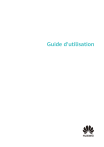
Public link updated
The public link to your chat has been updated.